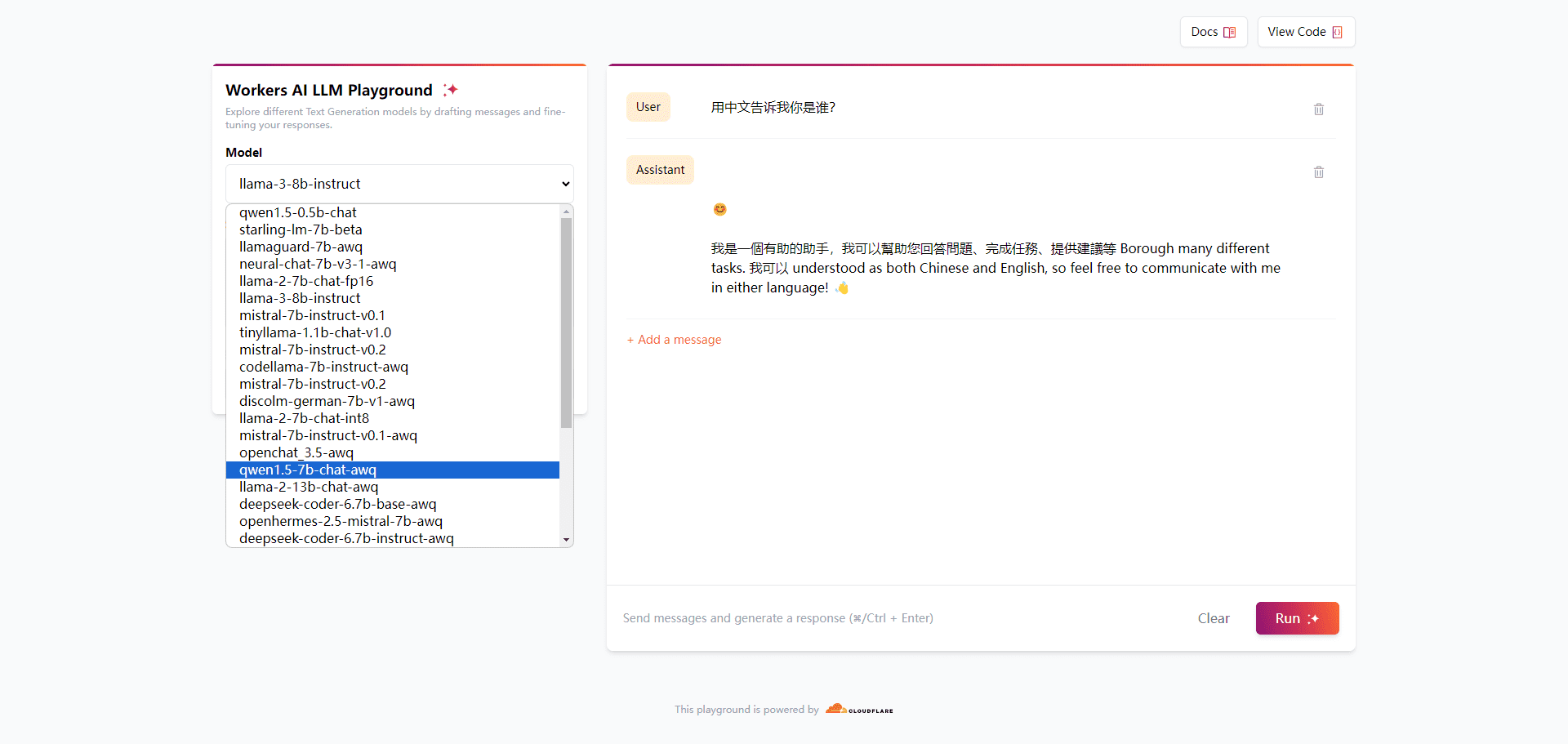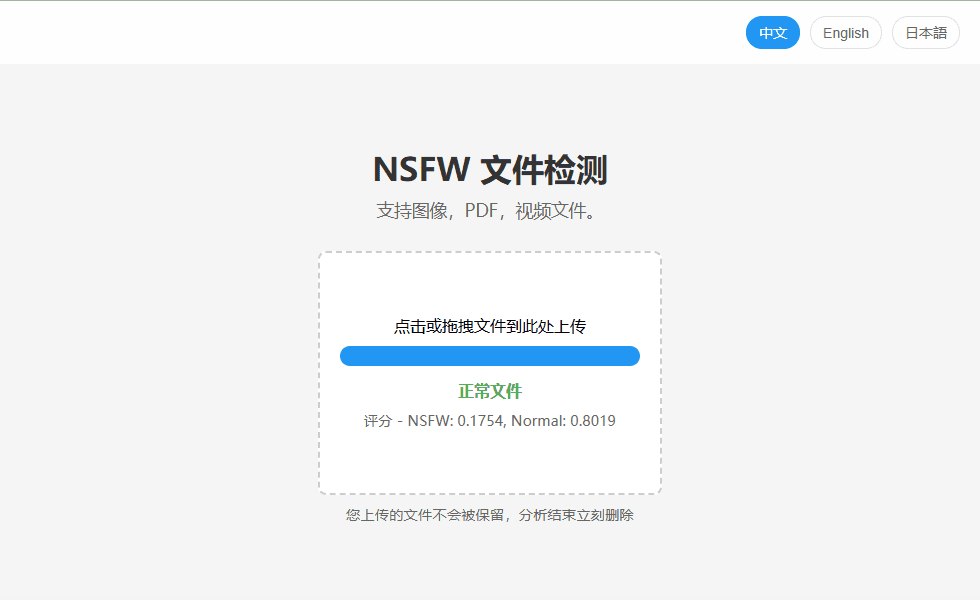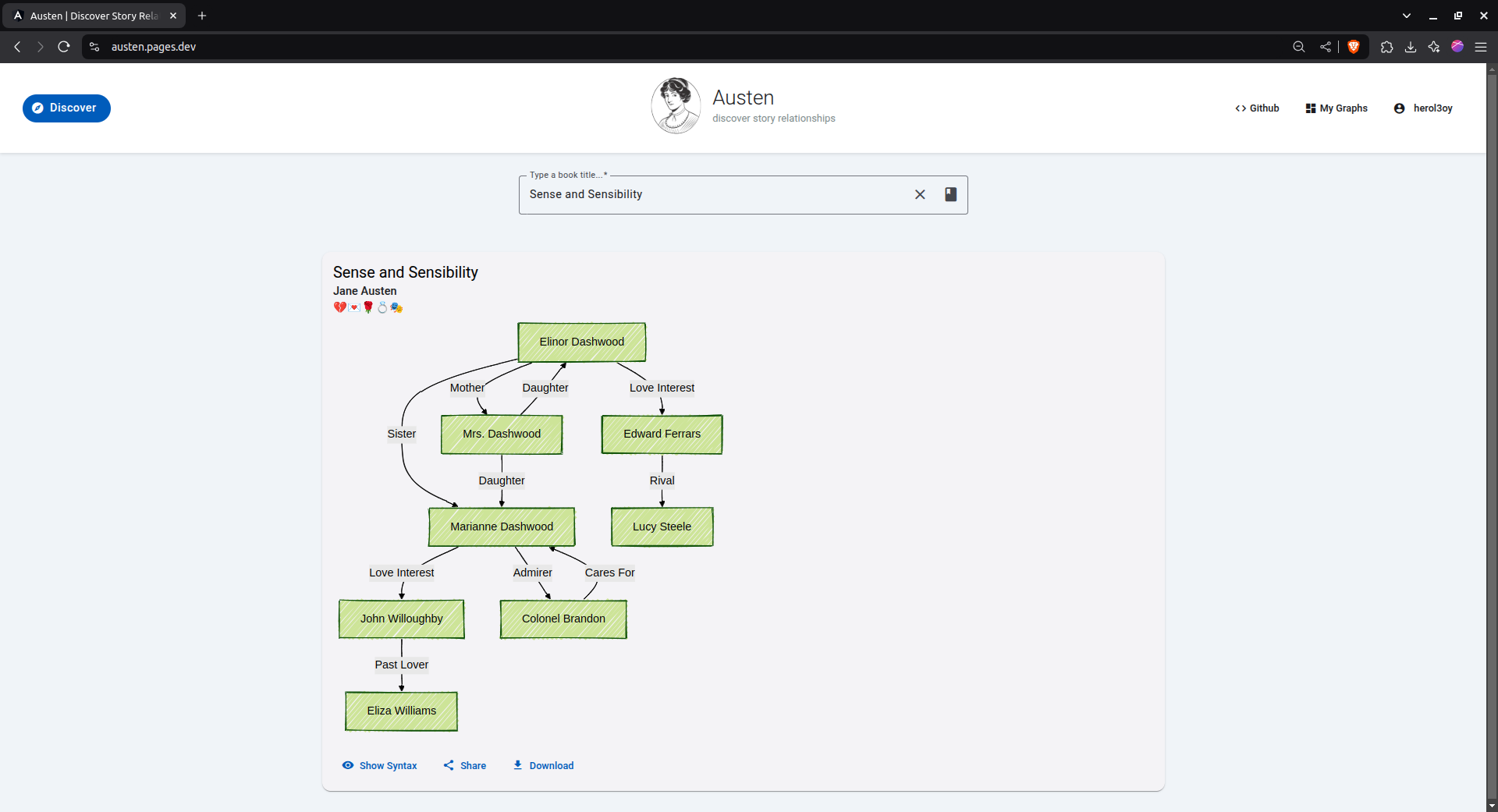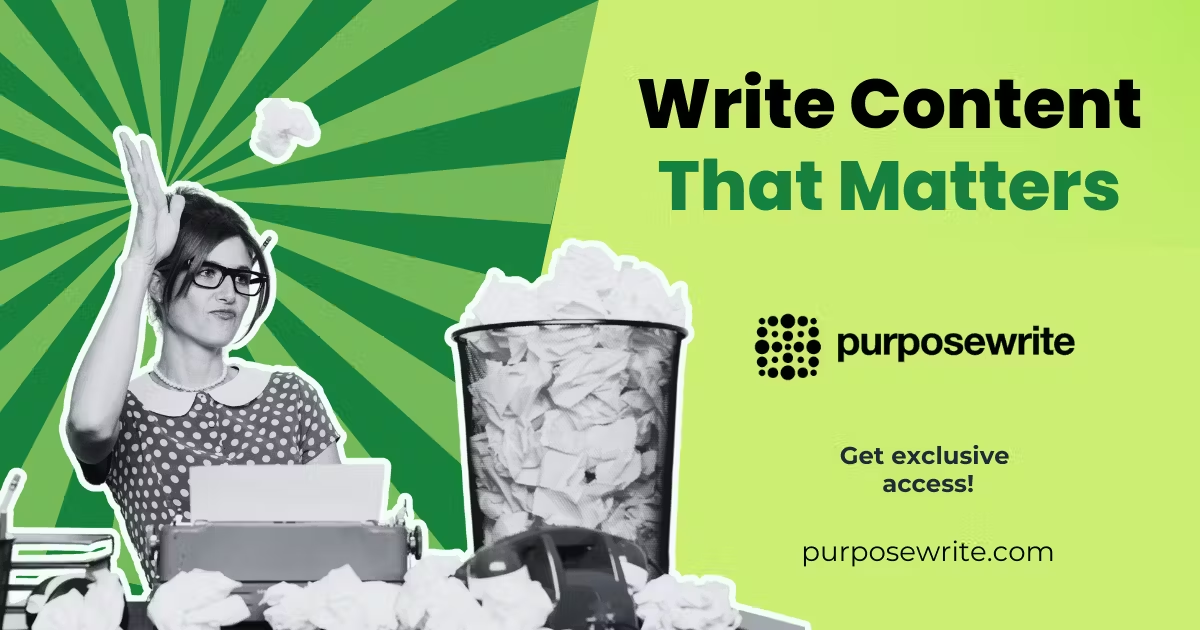OPR: la herramienta de inteligencia artificial que restaura de forma inteligente las fotos antiguas amarillentas y desgastadas
Últimos recursos sobre IAPublicado hace 10 meses Círculo de intercambio de inteligencia artificial 34.9K 00
Introducción general
"Bringing Old Photos Back to Life" es un proyecto de código abierto desarrollado por un equipo de investigadores de Microsoft que se centra en restaurar fotos antiguas utilizando tecnología de IA. Se basa en un enfoque de aprendizaje profundo que puede hacer frente a graves problemas de degradación en las fotos, como arañazos, desenfoque y desvanecimiento, para devolver la vida a las imágenes históricas. El proyecto se presentó como ponencia oral en CVPR 2020 (Conference on Computer Vision and Pattern Recognition) y recibió una amplia atención. Los usuarios pueden acceder al código y a los modelos preentrenados a través de GitHub, aptos para la investigación o las necesidades personales de restauración fotográfica. El proyecto no solo proporciona implementaciones técnicas, sino que también incluye documentación detallada y ejemplos para desarrolladores y aficionados.
Experiencia en línea en https://colab.research.google.com/drive/1NEm6AsybIiC5TwTU_4DqDkQO0nFRB-uA?usp=sharing

Lista de funciones
- Mejora de la calidad general de las fotografías antiguasMejora la claridad, el contraste y el color de tus fotos con algoritmos de IA.
- Reparación automática de arañazosDetecta y repara arañazos físicos en las fotos, restaurando los detalles originales de la imagen.
- Realce de la zona facialAjuste fino de las zonas del rostro para mejorar la claridad de los rasgos faciales.
- Soporte de alta resolución: Admite el procesamiento de fotos de mayor resolución para necesidades de restauración profesionales.
- funcionamiento de la interfaz de usuario: Proporciona una interfaz gráfica de usuario para simplificar el proceso de carga y restauración de fotos.
- Modelos de formación personalizadosPermite a los usuarios entrenar conjuntos de datos específicos a petición, ampliando los escenarios aplicables.
Utilizar la ayuda
Proceso de instalación
Para utilizar "Bringing Old Photos Back to Life", es necesario completar la configuración del entorno y la instalación del código. A continuación se detallan los pasos para el sistema Ubuntu (los usuarios de Windows necesitan ajustar de acuerdo con el medio ambiente):
1. Preparar el entorno
- requisitos del sistemaUbuntu (recomendado) con GPU Nvidia y soporte CUDA.
- Versión PythonAsegúrese de que Python 3.6 o superior está instalado.
- Instalación dependiente::
- Abra un terminal e introduzca el siguiente comando para instalar las bibliotecas necesarias:
pip install torch torchvision numpy opencv-python PySimpleGUI - Si se requiere soporte para GPU, asegúrese de que CUDA y la versión correspondiente de PyTorch están instalados.
- Abra un terminal e introduzca el siguiente comando para instalar las bibliotecas necesarias:
2. Descarga de código y modelos
- almacén de clones::
git clone https://github.com/microsoft/Bringing-Old-Photos-Back-to-Life.git cd Bringing-Old-Photos-Back-to-Life
- Módulo de normalización sincronizada de lotes::
- entrar en
Face_Enhancement/models/networks/Catálogo:cd Face_Enhancement/models/networks/ git clone https://github.com/vacancy/Synchronized-BatchNorm-PyTorch cp -rf Synchronized-BatchNorm-PyTorch/sync_batchnorm ./ cd ../../../ - entrar en
Global/detection_models/Repita la operación para el catálogo:cd Global/detection_models/ git clone https://github.com/vacancy/Synchronized-BatchNorm-PyTorch cp -rf Synchronized-BatchNorm-PyTorch/sync_batchnorm ./ cd ../../
- entrar en
- Descargar modelo preentrenado::
- entrar en
Face_Enhancement/Catálogo, descargar Face Enhancement Models:cd Face_Enhancement/ wget https://github.com/microsoft/Bringing-Old-Photos-Back-to-Life/releases/download/v1.0/face_checkpoints.zip unzip face_checkpoints.zip cd ../ - entrar en
Global/Catálogo, descargar Global Repair Model:cd Global/ wget https://github.com/microsoft/Bringing-Old-Photos-Back-to-Life/releases/download/v1.0/global_checkpoints.zip unzip global_checkpoints.zip cd ../
- entrar en
- Modelos de detección facial::
- entrar en
Face_Detection/catálogo, descargue el archivo de prueba:cd Face_Detection/ wget http://dlib.net/files/shape_predictor_68_face_landmarks.dat.bz2 bzip2 -d shape_predictor_68_face_landmarks.dat.bz2 cd ../
- entrar en
3. Prueba de instalación
- Ejecute el comando de ejemplo para confirmar que el entorno es correcto:
python run.py --input_folder ./test_images --output_folder ./output --GPU 0 - Si tiene éxito, la foto restaurada se guardará en la carpeta
./output/final_output/Catálogo.
Utilización
Funcionamiento desde la línea de comandos
- Preparación de la carpeta de entrada: Coloque las fotos antiguas que desea restaurar en una carpeta (p. ej.
test_images/). - Ejecute el comando de reparación::
- Sin reparación de arañazos:
python run.py --input_folder /path/to/test_images --output_folder /path/to/output --GPU 0 - Contiene reparación de arañazos:
python run.py --input_folder /path/to/test_images --output_folder /path/to/output --GPU 0 --with_scratch
- Sin reparación de arañazos:
- Ver resultados: Las fotos restauradas se guardan automáticamente en la carpeta de salida especificada (p. ej.
/path/to/output/final_output/).
Funcionamiento mediante interfaz GUI
- Iniciar la GUI::
python GUI.py - procedimiento::
- Haga clic en el botón "Seleccionar foto" para cargar la foto antigua que desea restaurar.
- Haz clic en el botón "Modificar foto" y espera a que finalice el proceso (el tiempo depende del tamaño de la foto y del rendimiento del hardware).
- Una vez finalizado el procesamiento, los resultados se muestran en la interfaz y se guardan en el archivo
./output/Carpeta. - Haga clic en "Salir de la ventana" para cerrar el programa.
Funciones destacadas Procedimiento de funcionamiento
1. Reparación de arañazos
- Escenarios aplicablesEn las fotos se aprecian arañazos físicos evidentes.
- método operativo::
- En la línea de comandos, añada
--with_scratcho marque la opción correspondiente en la interfaz gráfica de usuario (si es compatible). - El sistema detectará automáticamente la zona rayada y la reparará, el proceso puede tardar un poco más.
- Compruebe la salida, la parte rayada debe rellenarse suavemente.
- En la línea de comandos, añada
2. Realce facial
- Escenarios aplicables: Caras borrosas o falta de detalles en las fotos.
- método operativo::
- seguro
Face_Enhancement/Los modelos del directorio se cargan correctamente. - Al funcionar, el sistema reconoce automáticamente la zona de la cara y la afina.
- Los detalles de los rostros (por ejemplo, ojos, comisuras de la boca) serán más claros en la foto de salida.
- seguro
3. Tratamiento de alta resolución
- Escenarios aplicables: Necesidad de corregir fotos escaneadas de alta resolución.
- método operativo::
- En la línea de comandos, añada
--HRParámetros:python run.py --input_folder /path/to/test_images --output_folder /path/to/output --GPU 0 --HR - Nota: Dado que el modelo se entrena con una resolución de 256x256 por defecto, las resoluciones más altas pueden requerir más recursos computacionales.
- En la línea de comandos, añada
advertencia
- problema de la víaSe recomienda utilizar rutas absolutas (p. ej.
/home/user/test_images) para evitar errores. - optimización del rendimiento: El proyecto no ha sido optimizado para la velocidad de funcionamiento y las fotos grandes pueden ser lentas de procesar.
- Límite de resolución: Los mejores resultados se obtienen a 256x256 píxeles, es posible que las resoluciones mayores deban ser fragmentadas.
Con los pasos anteriores, los usuarios pueden iniciarse fácilmente en la restauración de fotos antiguas, ya sea para recuerdos personales o con fines de investigación, y obtener resultados satisfactorios.
© declaración de copyright
Derechos de autor del artículo Círculo de intercambio de inteligencia artificial Todos, por favor no reproducir sin permiso.
Artículos relacionados

Sin comentarios...